Como receber alertas de hora de dormir com base na hora em que você precisa acordar

Como receber alertas de hora de dormir com base na hora em que você precisa acordar
O Microsoft Edge não é apenas um navegador comum. Ele também é um leitor de e-books, ou seja, permite que você visualize arquivos ePub. Isso é algo que navegadores modernos como Chrome e Firefox não podem fazer. A Microsoft incluiu esse recurso no Edge com o Creators Update, quando também introduziu livros na Windows Store. Arquivos ePub normalmente precisam ser convertidos para um formato mais amigável para desktop antes que você possa lê-los em seu computador. O formato ePub é reservado principalmente para eReaders, embora você provavelmente possa encontrar um aplicativo de desktop que o suporte. No Creators Update, o Edge estava limitado a apenas visualizar um arquivo ePub, mas com o Fall Creators Update, ele adicionou alguns novos recursos. Agora você pode destacar texto e adicionar notas a arquivos ePub no Microsoft Edge. Você também pode sublinhar texto. Todos esses recursos são voltados para a leitura, é claro.
Para destacar texto e notas de anúncio em arquivos ePub no Microsoft Edge, selecione uma linha ou bloco de texto. Quando o texto é selecionado, uma barra flutuante aparece logo acima dele. Da esquerda para a direita, os controles permitem destacar texto, sublinhar texto e adicionar uma nota. Os dois últimos controles permitem copiar o texto selecionado e consultar a Cortana sobre o texto selecionado.
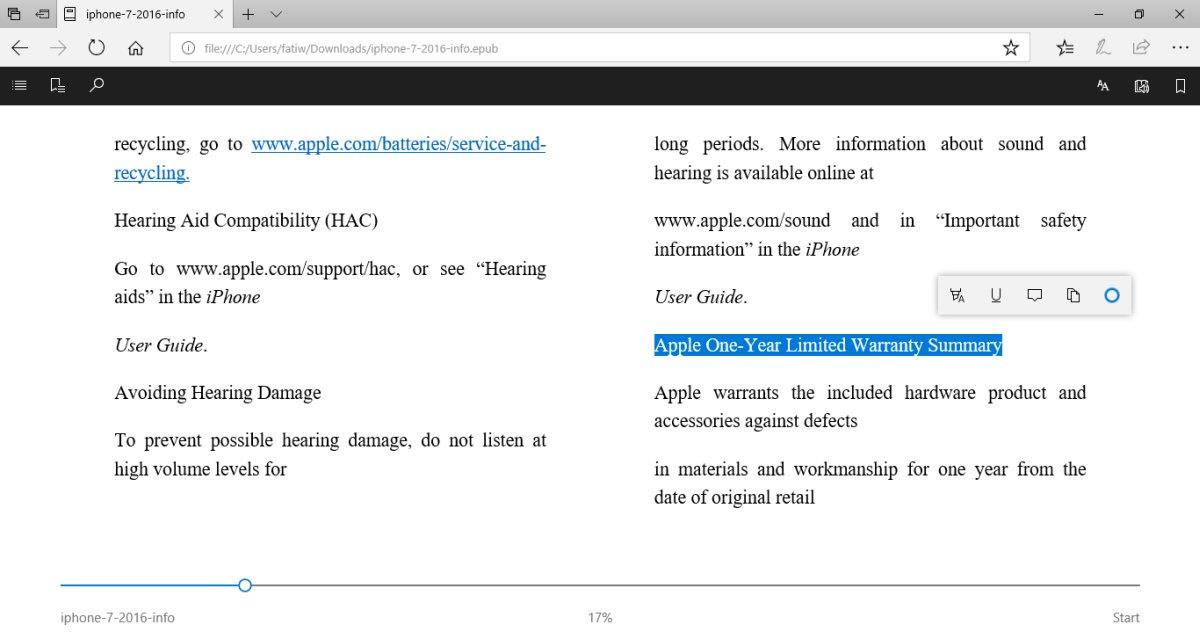
A ferramenta de realce tem quatro cores: amarelo, verde, azul e rosa. A ferramenta de sublinhado não tem seleção de cores. Aliás, você nem consegue escolher a espessura da linha desenhada sob o texto. Sempre será a linha vermelha mais fina, que, com sorte, você conseguirá ver.
O recurso de notas é igualmente limitado. Você pode adicionar notas de texto simples e, se quiser, provavelmente pode colar links para elas. Não há seleção de cores disponível. As notas se fecham quando você clica fora delas ou clica na pequena marca de seleção no canto superior direito. O texto ao qual você adicionou uma nota terá um pequeno ícone ao lado e um destaque amarelo. O ícone poderia ser um pouco mais trabalhado, já que se parece mais com um balão de comentário. As notas em si parecem notas adesivas.
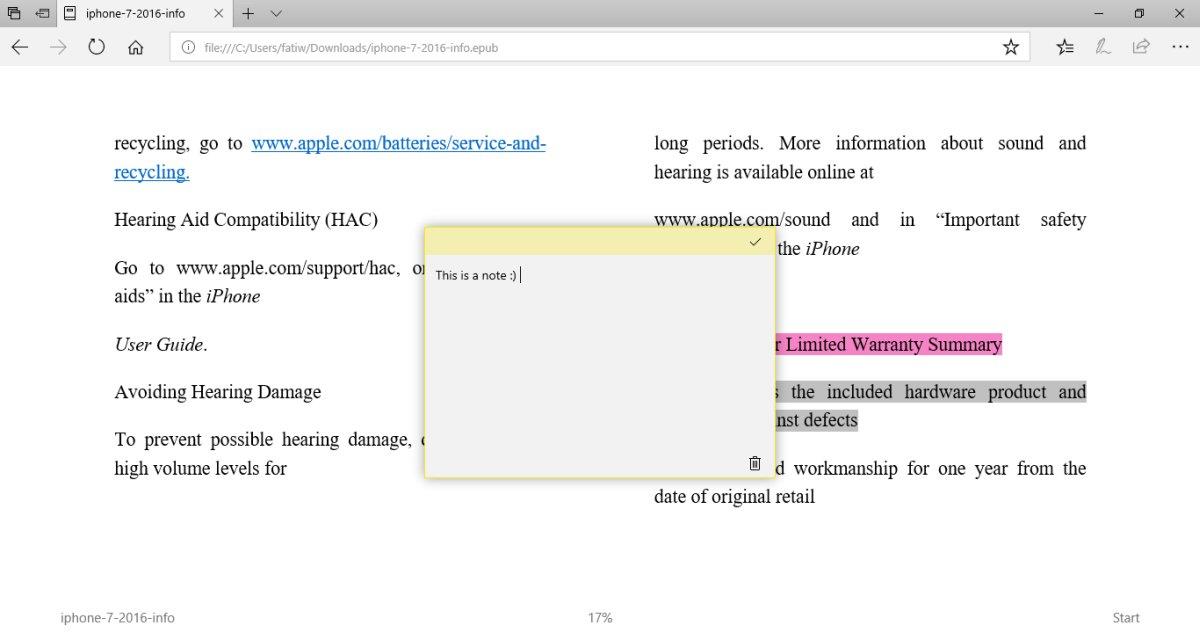
As notas, destaques e sublinhados são salvos automaticamente, mas você só pode visualizá-los no Microsoft Edge. Não há recurso de exportação e, se você comprou um e-book na Windows Store que provavelmente será bloqueado por direitos autorais, seus destaques e notas permanecerão na sua área de trabalho, a menos que você tenha um tablet Surface. Ainda é um recurso interessante que evita o trabalho de baixar um leitor de ePub.
A atualização Fall Creators chegará em setembro/outubro de 2017.
Como receber alertas de hora de dormir com base na hora em que você precisa acordar
Como desligar o computador do seu telefone
O Windows Update funciona basicamente em conjunto com o registro e diferentes arquivos DLL, OCX e AX. Caso esses arquivos sejam corrompidos, a maioria dos recursos do
Novos pacotes de proteção de sistema surgiram como cogumelos ultimamente, todos eles trazendo mais uma solução de detecção de antivírus/spam e se você tiver sorte
Aprenda a ativar o Bluetooth no Windows 10/11. O Bluetooth precisa estar ativado para que seus dispositivos Bluetooth funcionem corretamente. Não se preocupe, é fácil!
Anteriormente, analisamos o NitroPDF, um bom leitor de PDF que também permite ao usuário converter documentos em arquivos PDF com opções como mesclar e dividir o PDF
Você já recebeu um documento ou arquivo de texto contendo caracteres desnecessários e redundantes? O texto contém muitos asteriscos, hifens, espaços vazios, etc.?
Muitas pessoas perguntaram sobre o pequeno ícone retangular do Google ao lado do Windows 7 Start Orb na minha barra de tarefas que finalmente decidi publicar isso
O uTorrent é de longe o cliente de desktop mais popular para baixar torrents. Embora funcione perfeitamente para mim no Windows 7, algumas pessoas estão tendo
Todo mundo precisa fazer pausas frequentes enquanto trabalha no computador, pois não fazer pausas aumenta a chance de seus olhos saltarem (ok, não saltarem).







